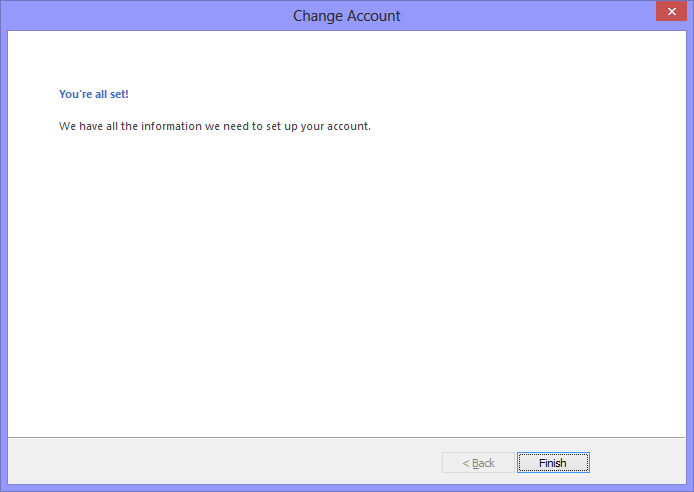1 - No Outlook 2013, Clique em File (Arquivo)

2 - Clique em Account Setings (Configurações de Conta);
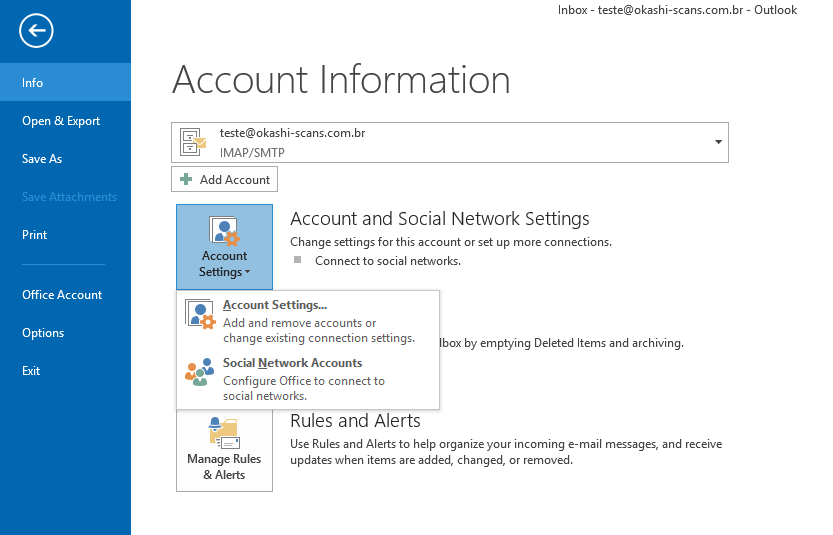
3 - Na guia Email, clique no botão New..(Novo...).
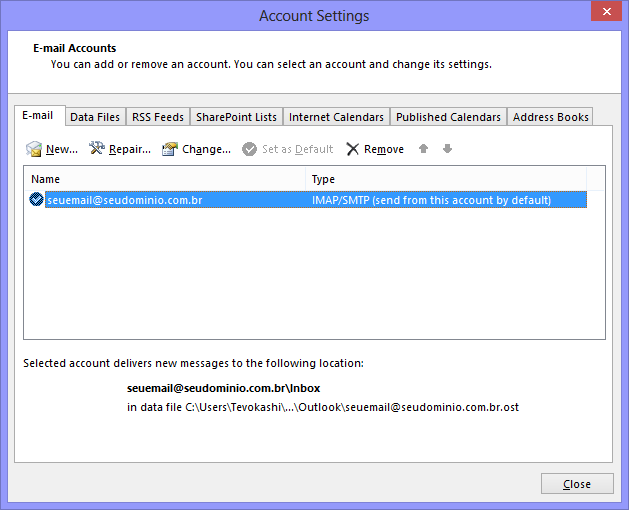
4 - Marque a opção Manual setup or additinal server types (Definir manualmente as configurações do servidor ou tipos de servidor adicionais) e clique no botão Next (Avançar).
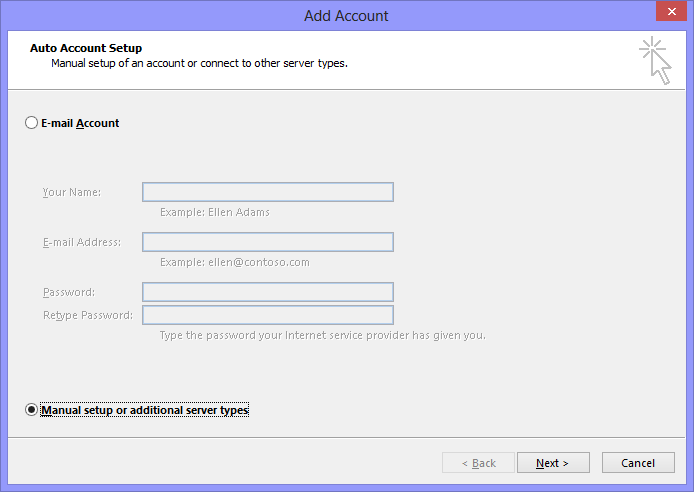
5 - Selecione a opção POP or IMAP (POP ou IMAP) e clique no botão Next (Avançar).
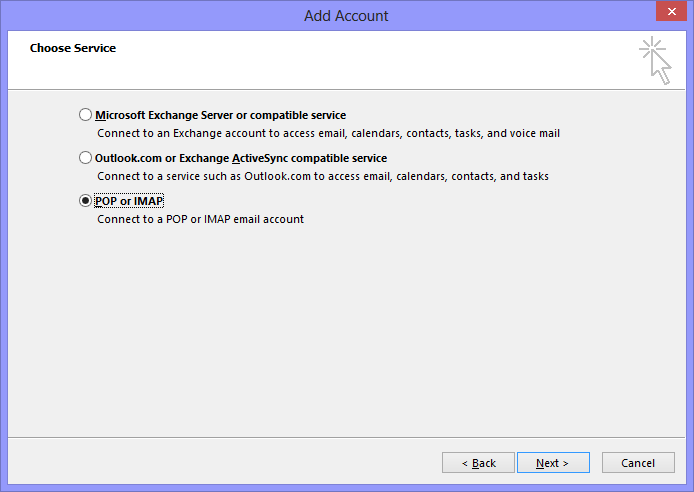
6 - Preencha os campos:
- Nome: digite o seu nome.
- Endereço de e-mail: seu e-mail completo.
- Tipo de conta: selecione POP3.
- Servidor de entrada de emails: digite mail.seudomínio.
- Servidor de saída de emails (SMTP): digite mail.seudomínio.
- Nome de usuário: digite seu e-mail completo.
- Senha: a senha do e-mail.
- Depois, clique no botão Mais configurações.
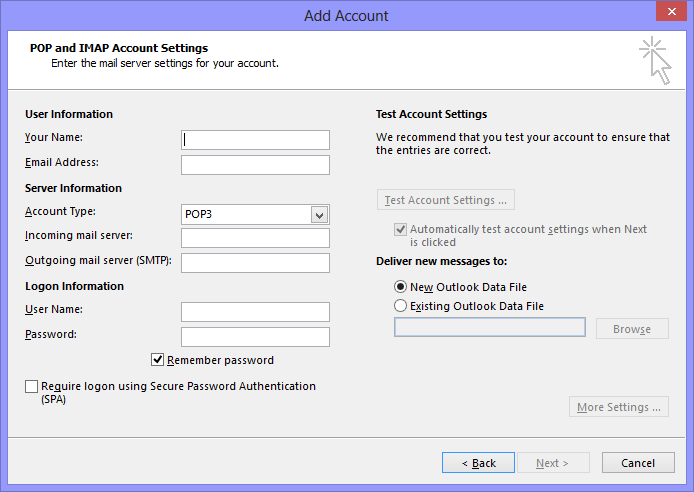
7 - Clique na guia Outgoing mail server (Servidor de saída) e habilite a opção My outgoing mail server (SMTP) requires authentication (Meu servidor de saída (SMTP) requer autenticação).
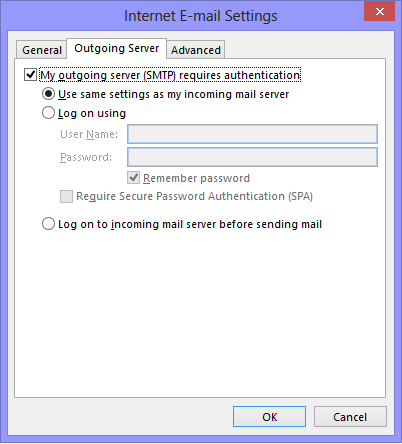
8 - Clique na guia Advanced (Avançado) e altere a porta do Servidor de saída (SMTP) para 587 e em seguida clique em OK.
Nessa guia você também pode definir após quanto tempo depois de baixadas as mensagens para seu computador as mesmas serão excluídas do servidor da Locaweb.
Após as mensagens serem excluidas via conexão POP3, não temos como recuperar as mesmas, por esse motivo recomendamos que a conta mantenha copia integral de suas mensagens.
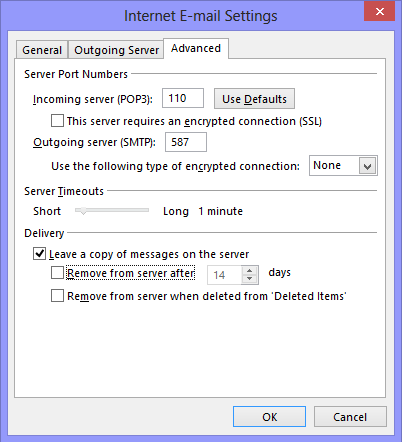
9 - Clique no botão Next (Avançar) para finalizar a criação de sua conta.
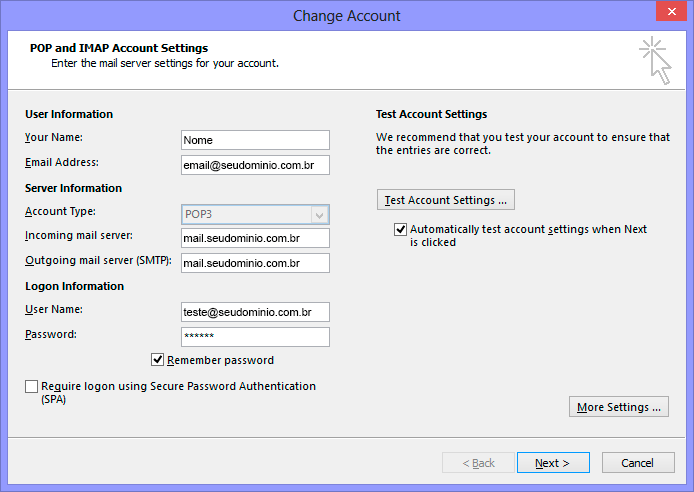
Verifique se a conta consegue autenticar como na imagem abaixo:
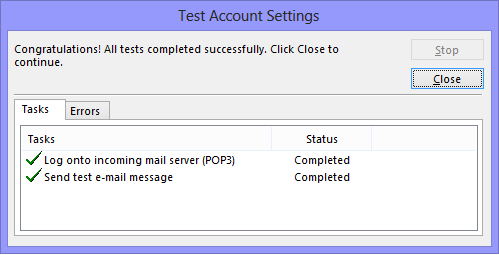
Pronto! A sua conta já está configurada. Basta clicar no botão Finish (Concluir).